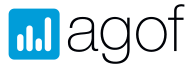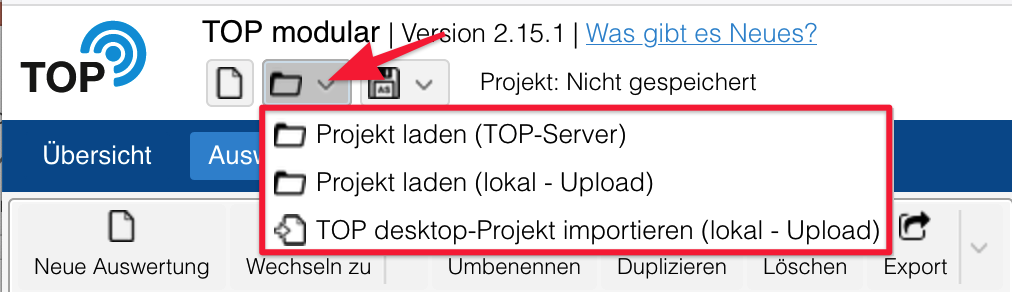Um ein gespeichertes Projekt zu laden, klicken Sie in der Titelzeile von TOP modular auf den Button mit dem Ordner-Symbol:
Im Menü haben Sie drei Möglichkeiten:
- Projekt laden (TOP-Server)
Mit diesem Menüpunkt laden Sie ein auf unseren Servern zentral gespeichertes Projekt. - Projekt laden (lokal - Upload)
Wenn Sie TOP modular Projekte nicht auf dem Server, sondern als Datei auf Ihrer Festplatte gespeichert haben, dann können Sie diese Dateien hier laden. - TOP desktop-Projekt importieren (lokal - Upload)
Wenn Sie bereits mit dem Desktop-Programm TOP 2.6 gearbeitet haben, können Sie ein damit abgespeichertes Projekt auch in TOP modular importieren.
Wenn Sie "Projekt laden (TOP-Server)" wählen, greifen Sie auf Ihren individuellen Cloud-Speicher zu, der exklusiv mit Ihrem TOP modular-Zugang verbunden ist. Darüber hinaus können Sie Projekte aus Gruppenordnern laden, die Sie mit Ihren Kolleginnen und Kollegen teilen. Diese Möglichkeit steht in einem Zusatzmodul von TOP modular zur Verfügung. Der Zugriff auf Gruppenordner ist aber bis auf Weiteres allen Nutzern freigeschaltet, um die Koordination mit Kollegen aus dem Home-Office zu erleichtern.
Zum Laden eines Projekts aus einem Gruppenordner wählen Sie im Anschluss an "Projekt laden (TOP-Server)" in dem DropDown-Menü unten links den gewünschen Gruppenordner aus. Damit schalten Sie auf den Ordner um, den sie sich mit Ihren Kolleginnen und Kollegen teilen. Per Default ist hier neben Ihrem Ordner ("Meine Daten") ein Ordner hinterlegt, der den Namen Ihres Unternehmens trägt, den also alle Kollegen mit einem TOP modular-Zugang verwenden können.
Lassen Sie es uns bitte wissen, wenn Sie Bedarf an weiteren Gruppenordnern zum Teilen von Projekten mit Ihrem selbst definierten Kollegenkreis aus TOP modular-Nutzern haben.